Izbrani izdelki
Glede na to, da ustvarjalne fotografije privlačijo obilo ljudi. Konceptualne slike nas navdihujejo, da globlje razmišljamo o temi in osvežimo svojo ustvarjalnost. Naučijo nas gledati na videz nepomembne stvari iz nove perspektive. Vse skupaj izpolnjujejo umetniška dela, ki jih lahko ustvari vsak.
Dvojna osvetlitev sta dve fotografiji v enem - običajno kombinacija silhuete in ležeče fotografije -, ki pripovedujeta globljo zgodbo. Lahko so šaljivi, premišljeni ali preprosto vzbujajo strahospoštovanje. Najpomembneje pa je, da jih lahko vključite v svoje delo, da navdušite bodoče stranke.
Poleg tega, da svojim strankam zagotovite neverjetne fotografije njihove družine, jih lahko še dodatno navdušite s prikazom svojih sposobnosti urejanja. Kljub zapleteno zasnovanemu videzu je dvojne osvetlitve enostavno ustvariti. Ne glede na to, ali ste nadobudni družinski fotograf ali ljubitelj fotografij v naravi, lahko ustvarite osupljive dvojne osvetlitve. Vse, kar potrebujete, je kreativnost in program za urejanje, kot je Photoshop.
V tej vadnici vas bom naučil, kako v 9 preprostih korakih ustvariti prepričljivo dvojno osvetlitev. Začnimo!
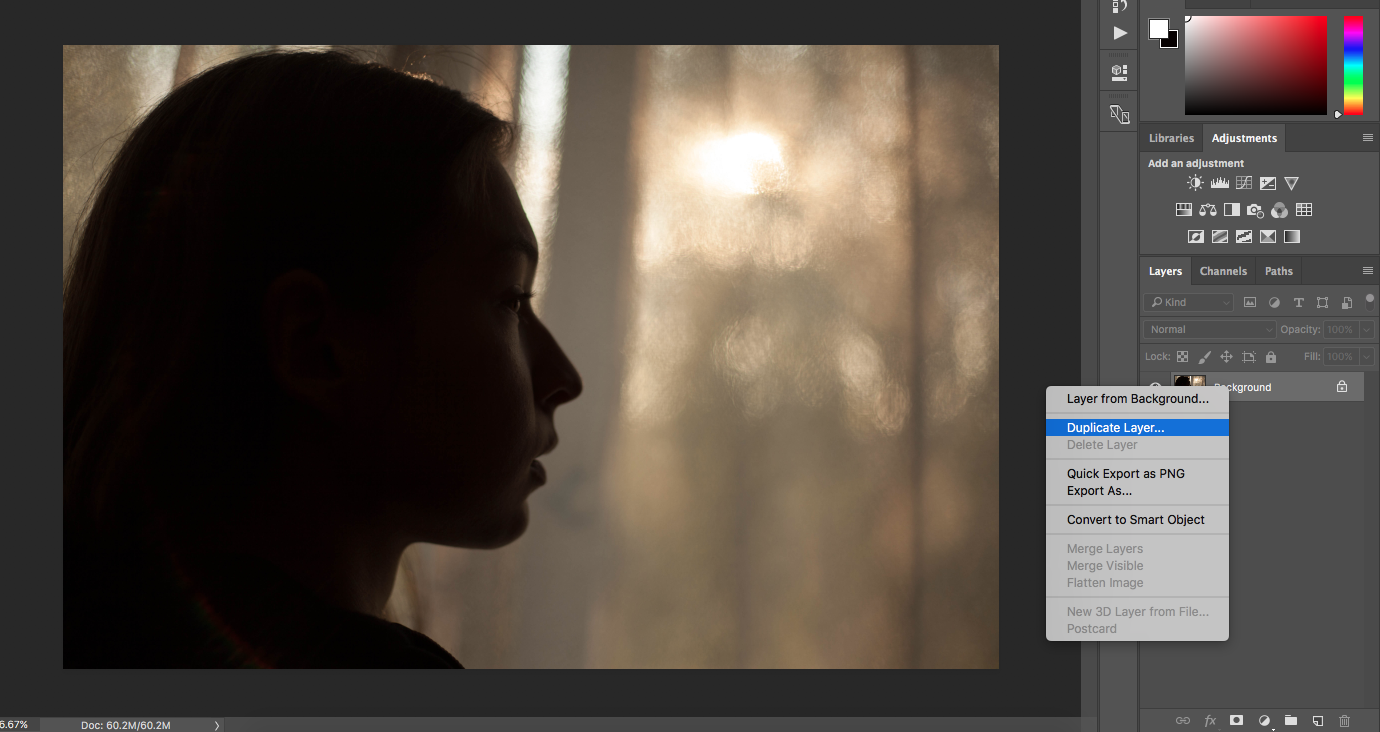
Ustvarite novo plast ozadja tako, da z desno miškino tipko kliknete prvo plast in izberete Duplicate Layer (kot je prikazano zgoraj).

Običajno dvojne osvetlitve najbolje delujejo s silhuetami, nastavljenimi na (delno) belo ozadje. Ker je verjetno, da ima vaša silhueta ozadje, jo morate najprej odstraniti. Če želite to narediti, pojdite na Slika> Prilagoditve> Zamenjaj barvo.

S klikom izberite ozadje. Ko izberete želeno točko, povečajte odseka Svetloba in Nejasnost, da zajamete čim več ozadja. Ne skrbite, če lahko izberete samo popravke - ta korak lahko ponovite, kolikor želite; če je tu in tam nekaj napak, jih za zdaj tudi prezrite.

Če je bil v zadnjih nekaj korakih prizadet obraz vašega subjekta, kliknite pravokotno ikono s krogom na dnu plošče Layer (kot je prikazano zgoraj). Tako boste ustvarili masko sloja, ki bo pomagala obnoviti dragocene podrobnosti. Ko je maska sloja omogočena, nastavite barvo ospredja na črno in s čopičem odstranite nepotrebne izboljšave.

Če je v ozadju nekaj preostalih madežev, kliknite drugo plast (poleg maske sloja) in z belo krtačo skrijete čim več barvnih delov slike.

To je del, kjer lahko vaša ustvarjalnost uspeva! Poravnajte sliko (Sloj> Poravnaj sliko) in dodajte novo sliko trenutni plasti. To lahko enostavno naredite tako, da sliko povlečete iz mape v program.

Prepričajte se, da je izbrana vaša nova slikovna plast, kliknite zgornjo vrstico z napisom Normal (Običajno) in jo spremenite v Screen. Sliko prilagodite, kolikor želite. Pri dvojni izpostavljenosti ni omejitev. Bolj ko ste kreativni, tem bolje! 🙂
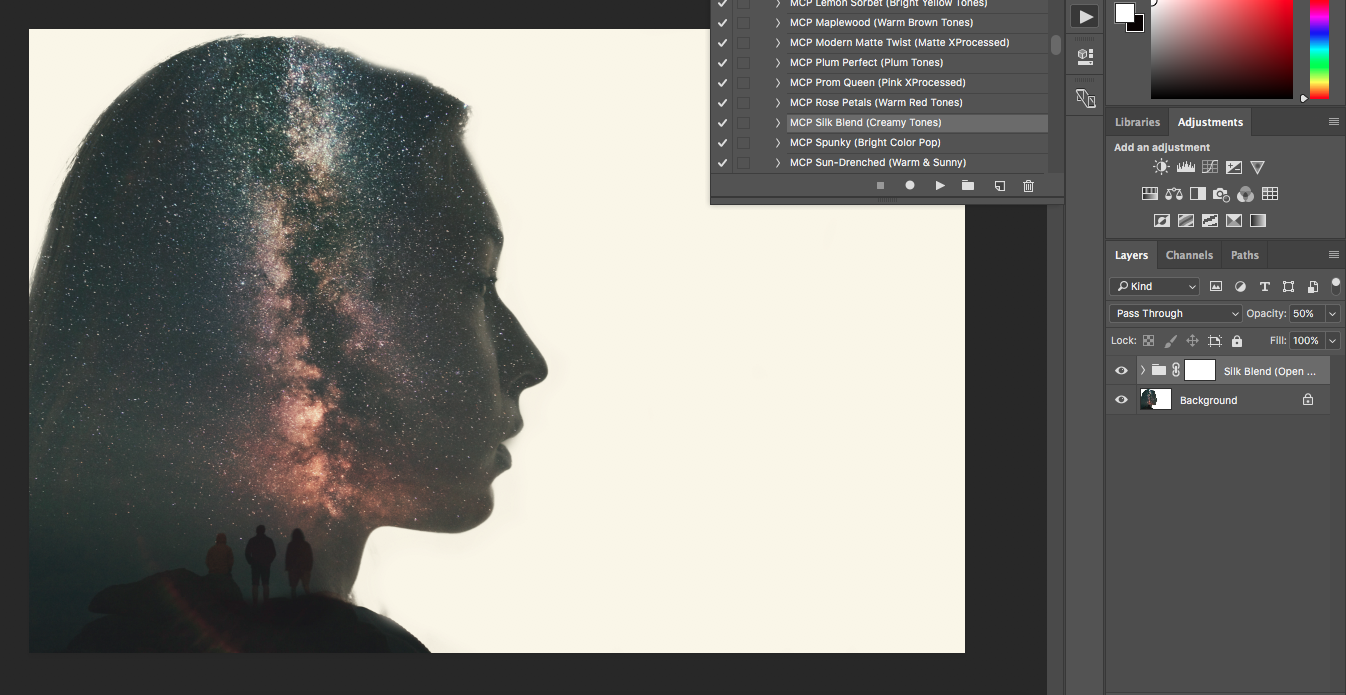
Ko ste zadovoljni z rezultati, poravnajte svojo sliko in pravilno barvo! Ker je ozadje belo, ga lahko poudarimo z akcijami Photoshop. Pojdite na Okno> Dejanja in izberite svojo najljubšo za takojšnje pospeševanje fotografij! Za to sliko sem uporabil Silky Blend (kremasti toni) iz Nabor Inspire Actions MCP.
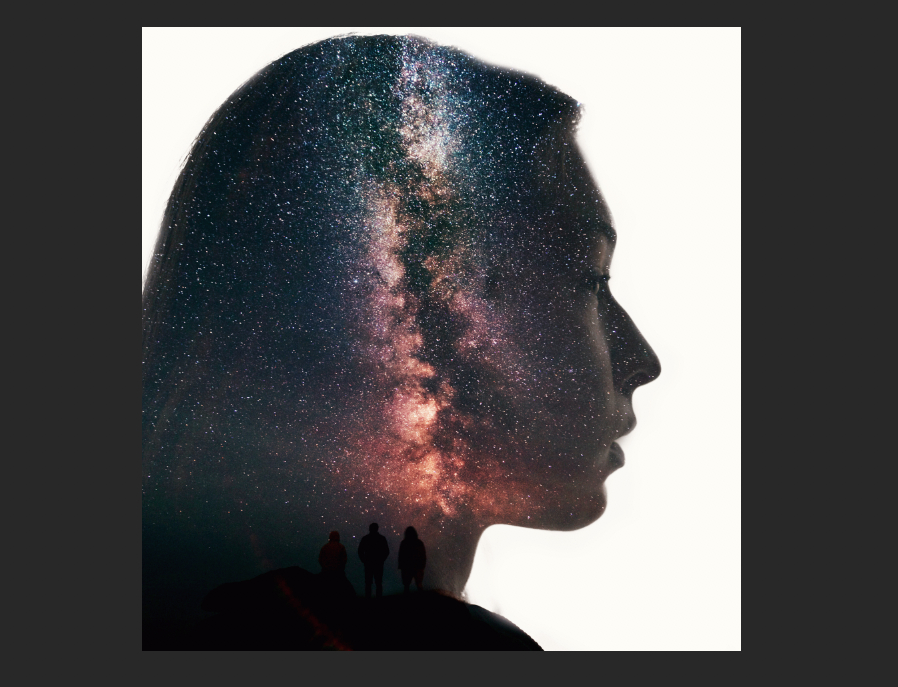
Skoraj ste že prišli! To je del, pri katerem naredite manjše spremembe, kot so obrezovanje, še boljše popravljanje barv ali vodni žig.
Čestitamo! Naredili ste svojo dvojno izpostavljenost. Zdaj lahko svoji zbirki dodate novo veščino in še izboljšate svoj portfelj. Bolj ko vadite z različnimi portreti, lažji bo ta postopek. Čeprav dvojne osvetlitve morda ne bodo stalni del vašega vsakodnevnega urejanja, bodo vašemu portfelju dodale impresivno iskro, ki vas bo pripeljala do bolj kreativnih priložnosti in še bolj zadovoljnih strank.
Keep up veliko delo!
Vas zanima ustvarjanje tega učinka z akcijo Photoshop? MCP Action's ™ Dejanje Photoshop z dvojno osvetlitvijo je samo tisto, kar potrebujete! Oglejte si, kaj lahko naredi:
Zdaj 50% popusta s promocijsko kodo: doubleex50
[button url = '/ product / dvojna izpostavljenost-photoshop-action /' icon = 'entypo-camera'] Kliknite za nakup [/ gumb]







































